Word怎么制作倒福
1、插入一个菱形,然后按住Shift键不放,拖动鼠标绘制一个正菱形。
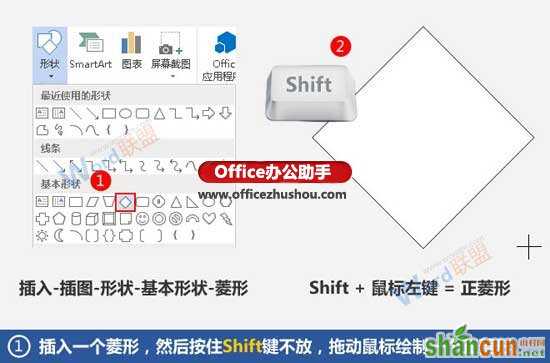
2、右键选中绘制的正菱形,然后选择“设置自选图形格式”。
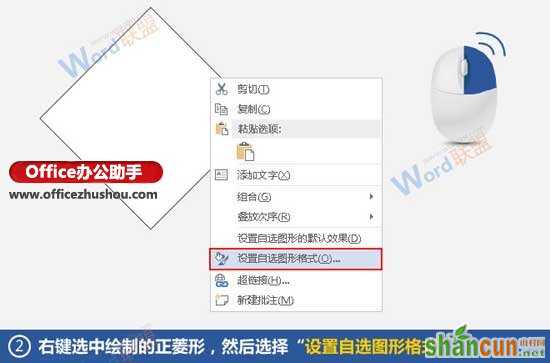
3、在“颜色与线条”选项卡中,将填充颜色和线条颜色均设置为红色。
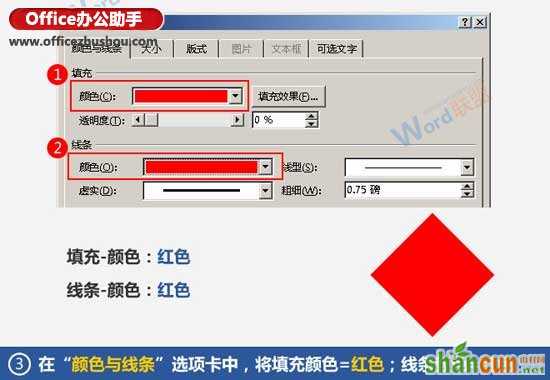
4、切换到“插入”选项卡,在“文本”组中单击“艺术字”下面的倒三角符号,选择一种艺术字样式,这里以“艺术字样式1”为例。

5、弹出“编辑艺术字文字”对话框,在“文本”框中输入“福”,然后为其设置合适的字号,也可以加粗。

6、选中艺术字,单击鼠标右键,选择“设置艺术字格式”。
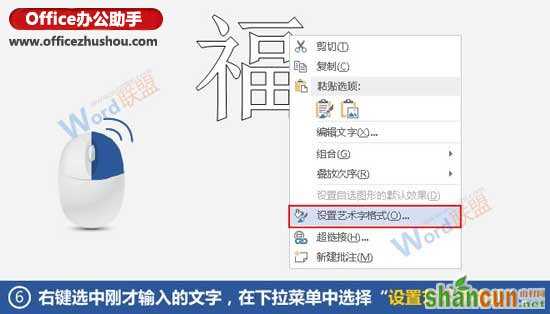
7、在打开的“颜色与线条”对话框中将艺术字的填充颜色和线条颜色均设置为黄色。
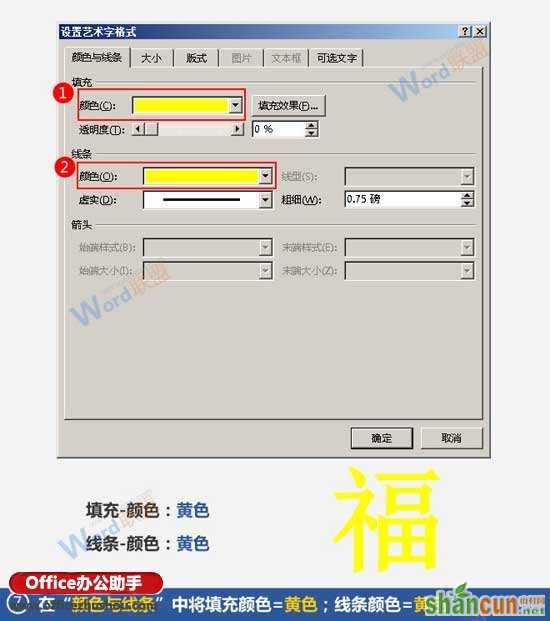
8、切换到“版式”选项卡,将“环绕方式”设置为浮于文字上方。

9、选中艺术字“福”,进入“艺术字工具-格式”选项卡,在“排列”组的“旋转”下拉菜单中单击垂直翻转和水平翻转。
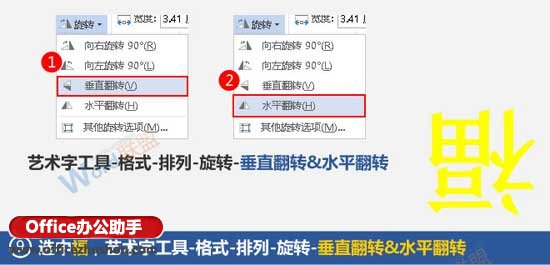
10、现在福已经倒过来了,我们将它拖动到菱形中。

11、按Ctrl键同时选中艺术字和菱形,进入“绘图工具-格式”选项卡,将这两个对象进行左右居中和上下居中。
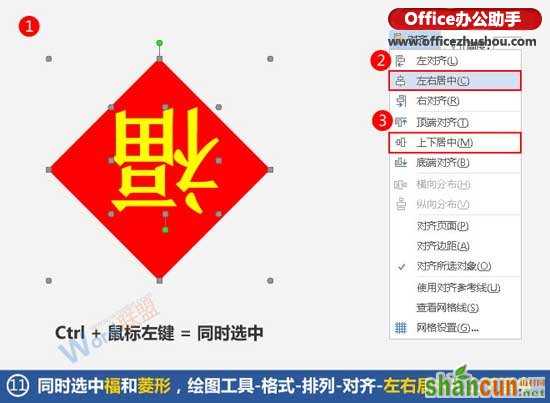
12、现在,将艺术字和菱形组合起来就OK啦!

13、最后放上做好的倒福成品,并且祝大家福禄双全!
















